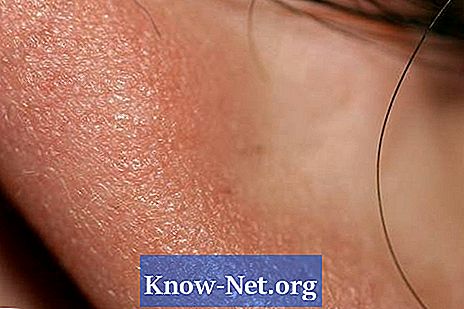![How to Fix HDMI Not Working on Laptop Windows 10? [5 Methods]](https://i.ytimg.com/vi/kXTRIDvI8MU/hqdefault.jpg)
תוֹכֶן

הצורך ביציאות ממשק מולטימדיה בחדות גבוהה יותר (באנגלית, ממשק מולטימדיה High-Definition - HDMI) עשוי לגדול כמכשירי הפעלה - טלוויזיות HD, צגי מחשב, מקרנים וקונסולות משחק וידאו - - להמשיך להגדיל. עם זאת, תמונות באיכות גבוהה יכולות להיות חסרות תועלת אם יציאות ה- HDMI נפגעות. עליך לבדוק את יציאות ה- HDMI כדי לוודא שהן עובדות בתנאים המתאימים למכשיר ההפעלה כדי לקבל וידאו ושמע מהמקור.
שלב 1
בדוק אם יש נזק לחוטים או מחברי המתכת בכבלי HDMI. אם יש חומרים בתוך ראש ה- HDMI, השתמש באוויר דחוס כדי להסיר חלקיקים המפריעים לתמונה.
שלב 2
ריסס אוויר דחוס על יציאת מכשיר המסך. חלקיקים ביציאות מפריעים גם למצב ההפעלה ולאיכות התמונה של המכשיר.
שלב 3
הכנס את הקצה האחד של כבל ה- HDMI להתקן התצוגה ואת הקצה השני למכשיר המקור. מקורות המסך יכולים להיות צגי מחשב, טלוויזיות ומקרנים. חלק ממכשירי המקור יכולים להיות קונסולות משחקי וידאו, מצלמות וידיאו ומחברות.
שלב 4
הפעל את מכשיר התצוגה והגדר אותו למצב קלט HDMI.
שלב 5
הפעל את מכשיר המקור והגדר אותו לייצא את התמונה באמצעות כבל HDMI.
שלב 6
התבונן בתמונה. אם שום דבר לא בסדר באיכות התמונה והצליל, יציאת ה- HDMI עובדת כראוי. אם יש מספר יציאות HDMI, חזור על ההליך עבור כל אחת מהן.